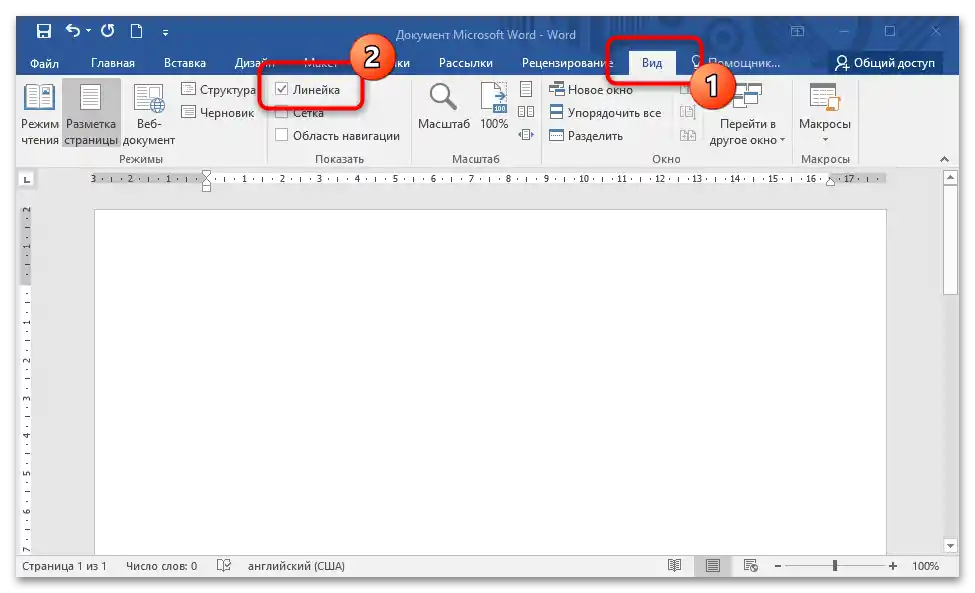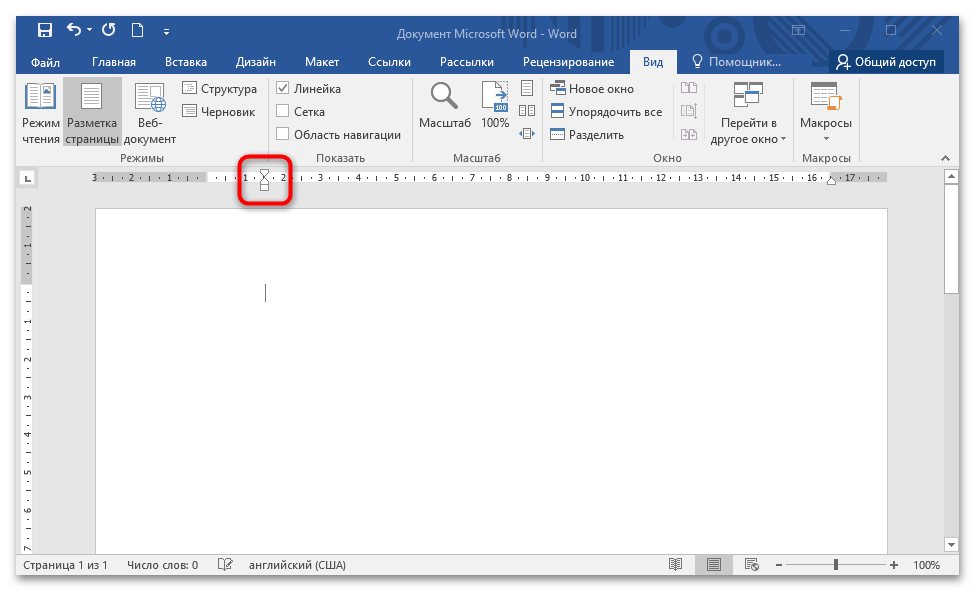Sadržaj:
Minimalno odstupanje u Word iznosi najviše 20 mm, ali se može prilagoditi ili promijeniti pomoću ugrađenih alata uređivača, budući da običan razmak ne poravnava tekst. Nakon otvaranja ili uređivanja, sve riječi mogu se pomaknuti i biti na pogrešnom mjestu.
Način 1: Način tabulacije
Najjednostavniji način za postavljanje odmak u dokumentu je korištenje tipke tabulatora, koja je namijenjena poravnanju i odstupanju teksta. Da biste započeli tekst s novog reda, dovoljno je postaviti kursor na novu liniju, a zatim pritisnuti tipku "Tab". Po defaultu, odstup će iznositi 1,25 mm, ali se postavke mogu promijeniti:
- Na kartici "Početna" kliknite na strelicu u okviru "Paragraf".
- U prozoru koji će se prikazati, pritisnite gumb "Tabulacija…" na dnu.
- Postavite željenu vrijednost u milimetrima u gornjem polju. Spremite promjene pritiskom na gumb "U redu".
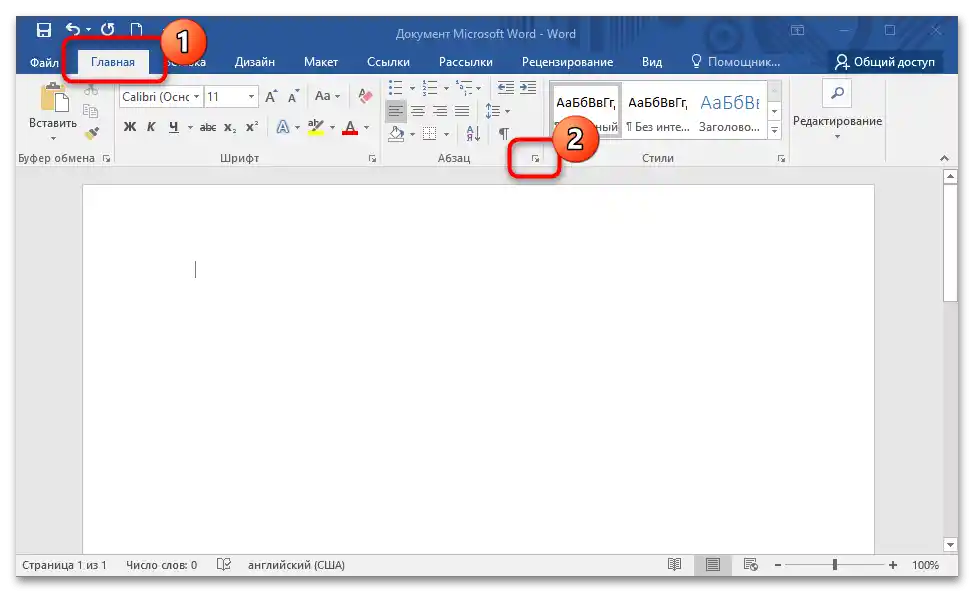
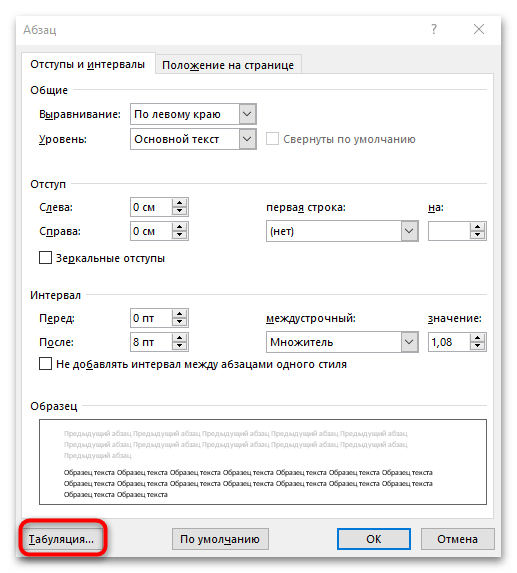
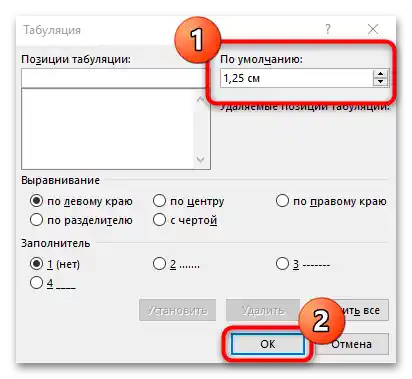
Nakon pritiska na tipku "Tab" kursor miša pomaknut će se lijevo na postavljenu udaljenost. Dvostrukim pritiskom fiksna duljina odstupa udvostručit će se.
Također pročitajte: Tabulacija u Wordu: kako napraviti ili ukloniti
Način 2: Kontekstni izbornik
Još jedan način za postavljanje lijevog odstupa je pozivanje kontekstnog izbornika. Da biste to učinili, postupite na sljedeći način:
- Odaberite dio teksta koji zahtijeva uređivanje.Desnom tipkom miša kliknite na označeni tekst i u kontekstnom izborniku idite na odjeljak "Odjeljak".
- Na kartici "Povlačenja i razmaci" u bloku "Povlačenje" postavite željenu vrijednost u retku "S lijeva". Potvrdite radnju kako bi se postavke primijenile.
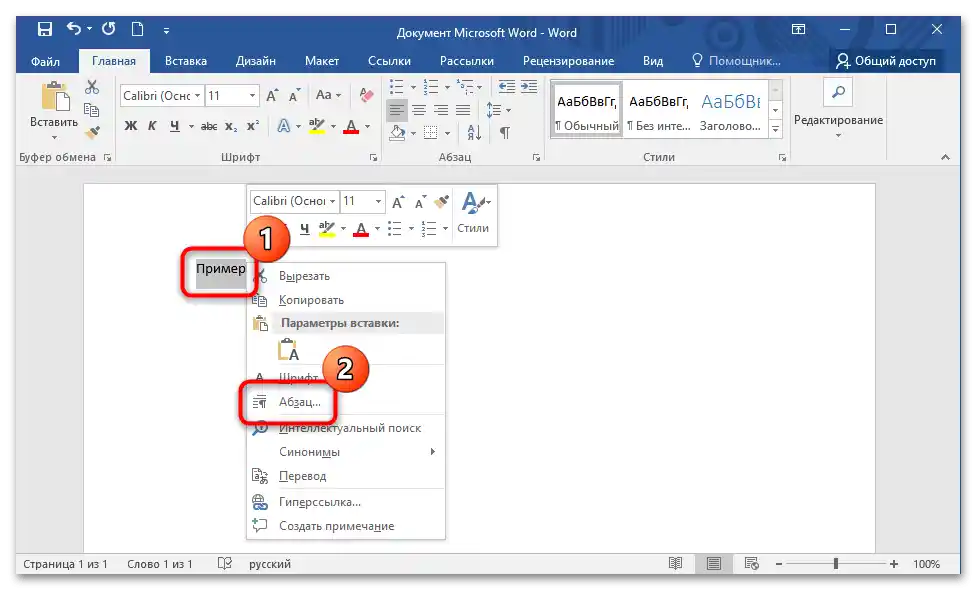
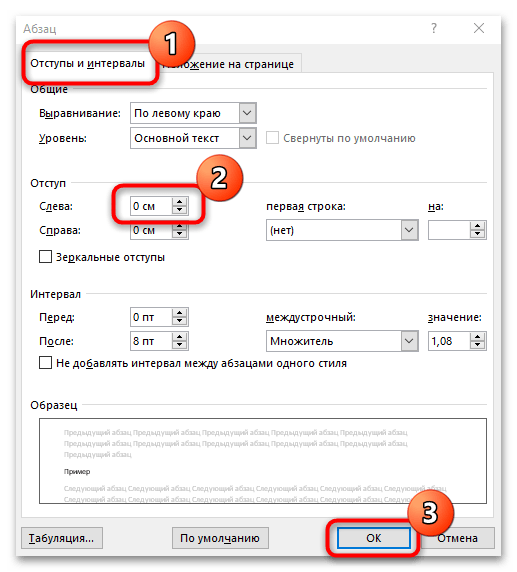
Ako je potrebno, putem kontekstnog izbornika označenog teksta možete u bilo kojem trenutku promijeniti postavke.
Način 3: Glavna traka
Još jedna učinkovita opcija su gumbi na glavnoj radnoj traci na vrhu. Na kartici "Početna" kliknite na gumb za povećanje povlačenja, koji je označen strelicom desno i trakama. Duljinu možete prilagoditi putem postavki razmaka i povlačenja metodom opisano gore.
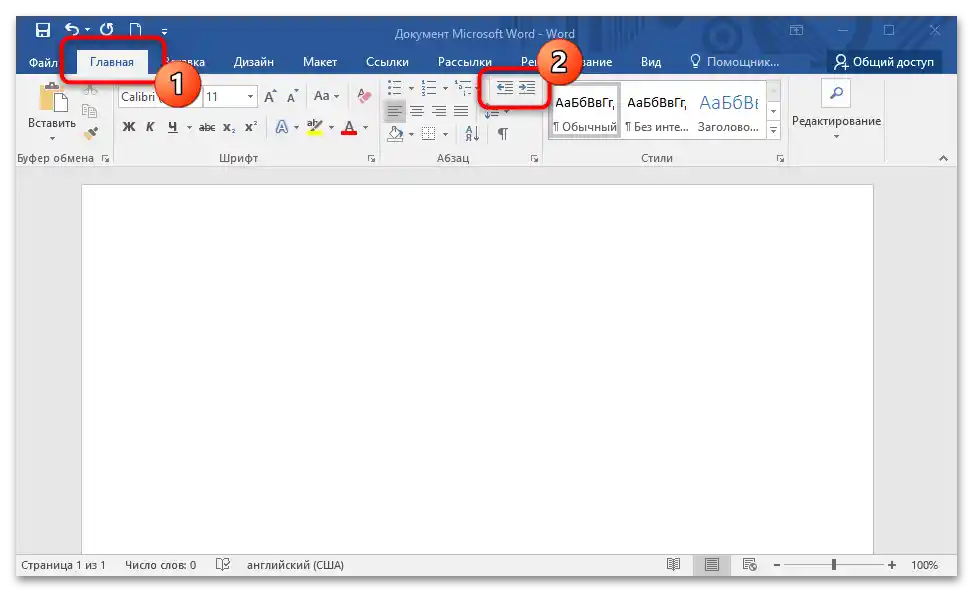
Način 4: Prečaci na tipkovnici
Za lakše korištenje u Microsoft Wordu predviđeni su prečaci na tipkovnici i njihova kombinacija, koji otvaraju pristup najčešće korištenim funkcijama. Da biste napravili povlačenje s lijeve strane, istovremeno pritisnite tipke "Ctrl + M". Da biste poništili radnju, koristite kombinaciju "Ctrl + Shift + M".
Način 5: Ruler
Pomoću alata "Ruler" u MS Wordu možete kontrolirati veličine granica stranice i povlačenja odlomaka. Da biste napravili povlačenje s lijeve strane, postupite ovako:
- Aktivirajte ravnalo na kartici "Prikaz".
Također pročitajte: Kako uključiti ravnalo u Wordu
- Donji klizač na gornjem ravnalu odgovara za povlačenje s lijeve strane — pomaknite ga u željenom smjeru. Da biste označili uvlačenje, pomaknite klizač koji se nalazi na vrhu — u tom slučaju prva linija odlomka bit će pomaknuta bliže sredini stranice.